Was muss man tun, wenn Avast Dateien gelöscht oder in Quarantäne verschoben hat?
Lesen Sie, wie Sie verlorene Dateien aus der Antivirus-Quarantäne wiederherstellen können. Wie stellt man Dateine nach dem Löschen von Avast, mit professioneller Software wieder her?.

- Methode 1. Rückgabe verlorener Dateien aus der Antivirus-Quarantäne
- Methode 2. Dateiwiederherstellung mit professioneller Software nach Entfernung durch «Avast Antivirus-Programm»
- Schlussfolgerung
- Fragen und Antworten
- Bemerkungen
Um verschiedene Computer-Bedrohungen zu verhindern, deren Entwicklung nicht zum Stillstand kommt, reichen die Fähigkeiten der eingebauten Schutzmechanismen des Betriebssystems nicht aus. Daher gibt es im Computerinformationsnetz «Internet» viele Softwareprodukte verschiedener Drittentwickler, die auf den umfassenden Schutz von Benutzerdaten und des gesamten Computergeräts abzielen.
Eine der zuverlässigsten Sicherheitsanwendungen sind Avast-Produkte. Sie sind Anwendern auf der ganzen Welt bekannt und werden für ihre hohe Systemsicherheit geschätzt.
Die Antivirenprodukte des Unternehmens überwachen das Auftreten von Bedrohungen und verhindern deren Auftreten sowie löschen infizierte Objekte oder legen sie zur weiteren Verarbeitung in einem speziellen Speicher ab. Manchmal können Viren Dateien mit vertraulichen Benutzerdaten beschädigen oder infizieren. Der Virenschutz kann sie entfernen oder isolieren, während er das System behandelt oder die Auswirkungen einer Virusinfektion beseitigt. In einer solchen Situation ist der Zugriff auf Informationen in infizierten Dateien stark eingeschränkt oder fehlt vollständig. Aber es ist möglich die Daten zurückzugeben, wenn sie für den Benutzer wichtig sind.
Später in diesem Artikel werden zwei effektive Methoden zum Wiederherstellen solcher Dateien beschrieben.
| Parameter | Beschreibung |
|---|---|
| Name | Avast Antivirus |
| Zweck | Schutz des Systems vor Viren, Malware, Phishing und anderen Bedrohungen im Internet. |
| Zugang | Starten der Avast-Anwendung über das Startmenü oder das Systemtray. |
| Funktionalität | – Echtzeitschutz vor Viren und Malware
– Scannen von Dateien und Internetverkehr – Schutz vor Phishing und Betrug |
| Besonderheiten | – Antivirus- und Anti-Spyware-Software
– Schutz des Wi-Fi-Netzwerks – Passwort-Manager – Schutz vor Ransomware |
| Vorteile | – Hohe Effizienz beim Schutz vor Bedrohungen
– Benutzerfreundliche Oberfläche und Einrichtung – Kostenlose Version mit grundlegenden Funktionen |
| Beschränkungen | Einige Funktionen sind nur in der kostenpflichtigen Version verfügbar. |

💽 Top-Ursachen für verlorene Festplattenpartitionen und Methoden zur Dateiwiederherstellung 💽
Methode 1. Rückgabe verlorener Dateien aus der Antivirus-Quarantäne
Grundsätzlich ist die Avast-Schutzlösung das wichtigste und einzige Element, um Benutzercomputergeräte vor Hackerangriffen und Malware-Infektionen zu schützen. Und häufig kann ein Antivirenprogramm nach den internen Sicherheitseinstellungen beim Scannen des Systems und Erkennen einer infizierten oder verdächtigen Datei, deren Aktionen berechtigte Zweifel an ihrer Sauberkeit aufkommen lassen, diese löschen, indem es eine potenziell gefährliche oder infizierte Datei in eine sichere, geschützte Virenquarantäne (Quarantäne) verschiebt. Alle blockierten Bedrohungen, die möglicherweise unerwünschte Auswirkungen auf das System und die Benutzerdateien haben, werden im «Virus-Container» gespeichert, bis Benutzer weitere Aktionen mit ihnen festlegen.
Und da verdächtige oder bedrohliche Dateien in die Quarantäne verschoben werden, können sie einem Computergerät keinen Schaden zufügen, da ihre Aktionen blockiert sind.
Zuvor befand sich die «Virenquarantäne» direkt auf dem Hauptbildschirm der Benutzeroberfläche des Antivirenprogramms für den schnellen Zugriff auf isolierte Dateien, falls diese versehentlich blockiert wurden und nicht die Gefahr einer Virusinfektion bergen. In neuen Versionen von Antivirus ist die Quarantäne ausgeblendet und der Zugriff darauf erfordert einige einfache Schritte.
Als Beispiel verwenden wir das kostenlose Virenschutzprogramm Avast Free Antivirus 2023, aber alle vorgestellten Vorgänge sind für alle aktuellen Avast-Sicherheitslösungen identisch.
Es gibt zwei einfache Möglichkeiten, den «Virus-Container» zu öffnen. Öffnen Sie im ersten Fall das Fenster des Antivirenprogramms, indem Sie beispielsweise mit der linken Maustaste auf die Anwendungsverknüpfung auf dem Desktop doppelklicken oder mit der rechten Maustaste darauf klicken und im Kontextmenü den Abschnitt «Öffnen» auswählen.
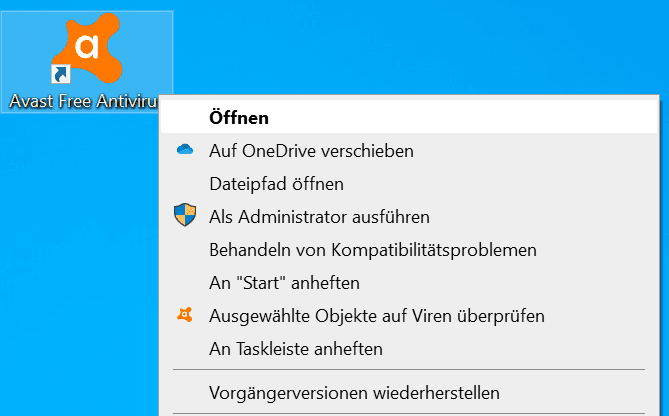
Klicken Sie im Virenschutzfenster auf der linken Seite auf die Registerkarte «Schutz», und wählen Sie dann im zentralen Hauptfenster den Abschnitt «Virus-Container» aus.
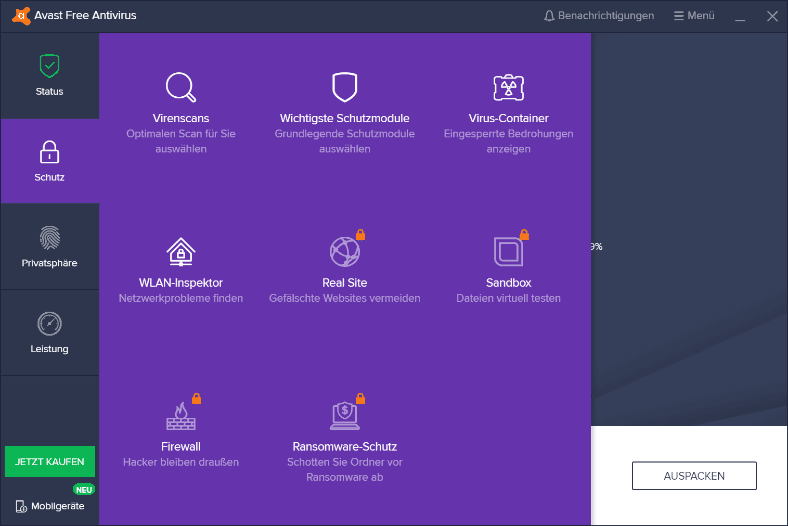
Im zweiten Fall klicken Sie in der unteren rechten Ecke des Desktops auf der «Windows-Taskleiste» im Infobereich mit der rechten Maustaste auf das Antivirensymbol (es befindet sich im ausgeblendeten Bereich des Infobereichs). Wählen Sie im Popup-Menü aus der Liste der verfügbaren Aktionen den Abschnitt «Quarantäne» aus.
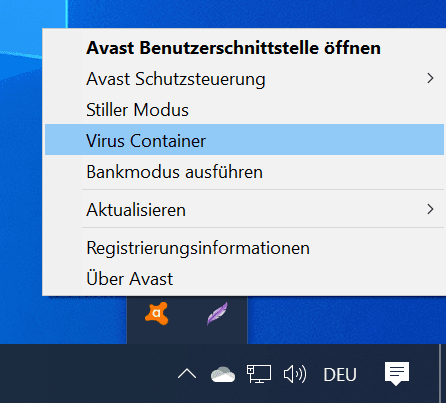
Der «Virus-Conntainer» wird sofort geöffnet. Es enthält möglicherweise infizierte oder verdächtige Dateien, die in die Quarantäne verschoben wurden, und ist vollständig leer. Die Programmmeldung «Es sind keine schädlichen Dateien vorhanden». Der «Virus-Container» ist leer.
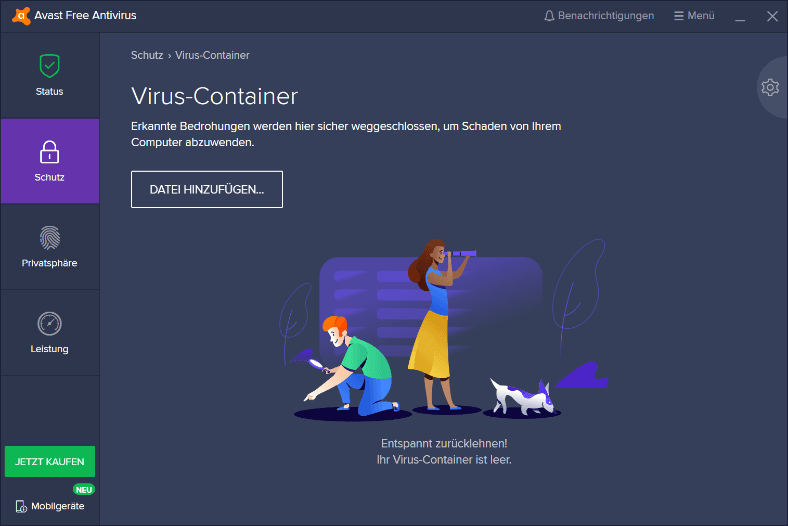
Am unteren Rand des Fensters befindet sich die Schaltfläche «Datei hinzufügen», mit der Benutzer verdächtige Dateien selbst in Quarantäne stellen können.
Im «Virus Repository» können Benutzer entscheiden, was mit bestimmten Dateien geschehen soll. Durch Hervorheben der unter Quarantäne gestellten Dateien können Benutzer die folgenden Befehle auf sie anwenden:
-
Löschen – Wenn Sie diesen Befehl auswählen und die grüne Taste am unteren Rand des Virenschutzfensters drücken, werden die markierten Elemente aus der Virenquarantäne gelöscht. Beim Entfernen wird nur die Quarantäne des Antivirenprogramms gesäubert. Außerdem werden in der Dateitabelle der Festplattenpartitionen die Markierungen der ausgewählten Dateien gelöscht, die Informationen zur Größe der Dateien, zu ihrem Speicherort, zu Sektoren der Festplatte, die für den Speicher reserviert sind, und andere zusätzliche Informationen enthalten. Die ausgewählten Dateien von der Festplatte des Computergeräts werden jedoch nicht direkt gelöscht und ihr Inhalt bleibt unberührt, bis sie mit neuen Daten überschrieben werden. Und im Falle eines irrtümlichen Löschens können sie mit einer professionellen Software zur Wiederherstellung gelöschter Daten wiederhergestellt werden, auf die im nächsten Abschnitt näher eingegangen wird.
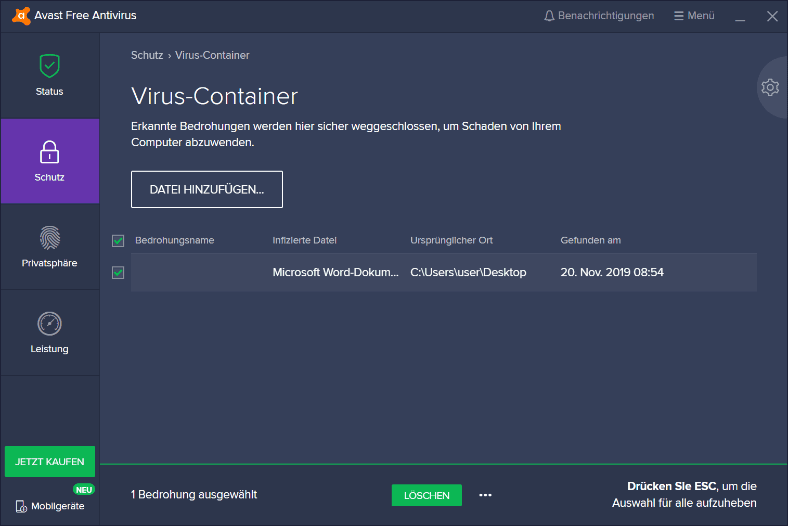
-
Wiederherstellen – Die markierten Dateien werden aus der Virenquarantäne entfernt und an den ursprünglichen Speicherort verschoben, an dem sie sich befanden, bevor sie in die Quarantäne verschoben wurden. Dieser Befehl sowie die beiden folgenden Befehle sind verfügbar, wenn Sie auf den weißen Pfeil des Untermenüs neben der Schaltfläche «Löschen» klicken.
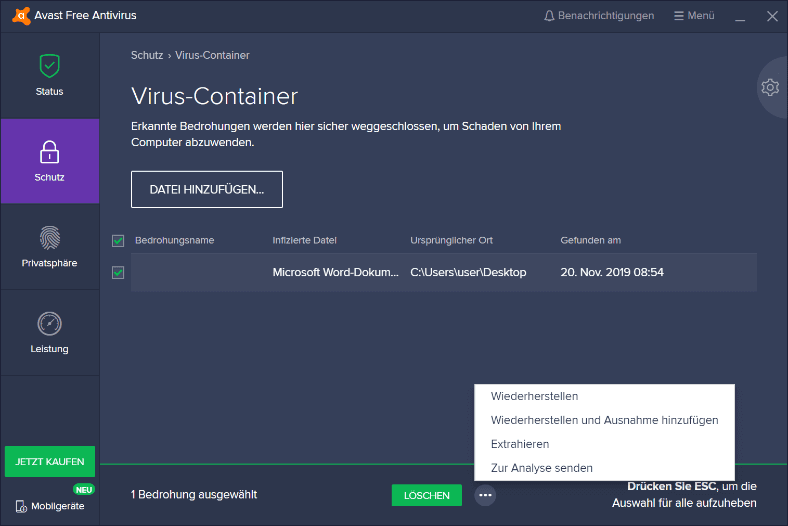
Am Ende informiert eine Programmnachricht die Benutzer über den erfolgreichen Abschluss des Wiederherstellungsprozesses und die Bereitschaft der Dateien zur weiteren Verwendung.
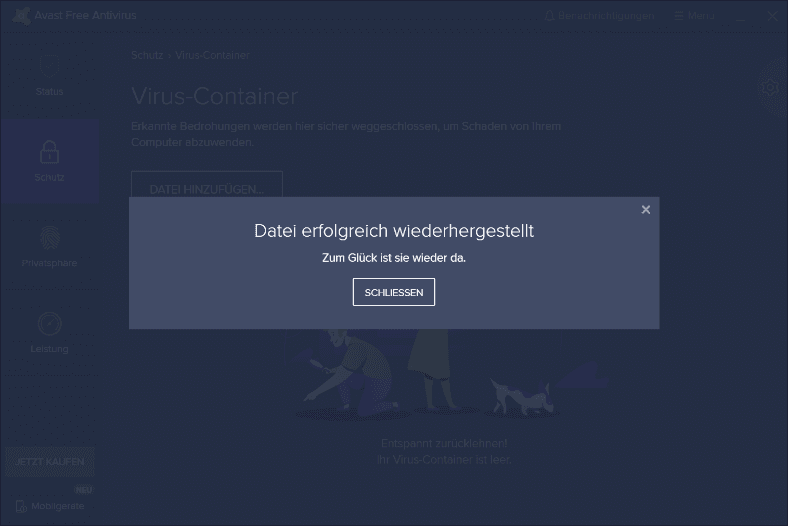
-
Extrahieren – Wenn Sie diesen Befehl verwenden, werden die ausgewählten Dateien an den Speicherort kopiert, den die Benutzer im Popup-Fenster «Nach Ordnern suchen» angegeben haben. Die Quelldateien bleiben jedoch unverändert im «Virenspeicher».
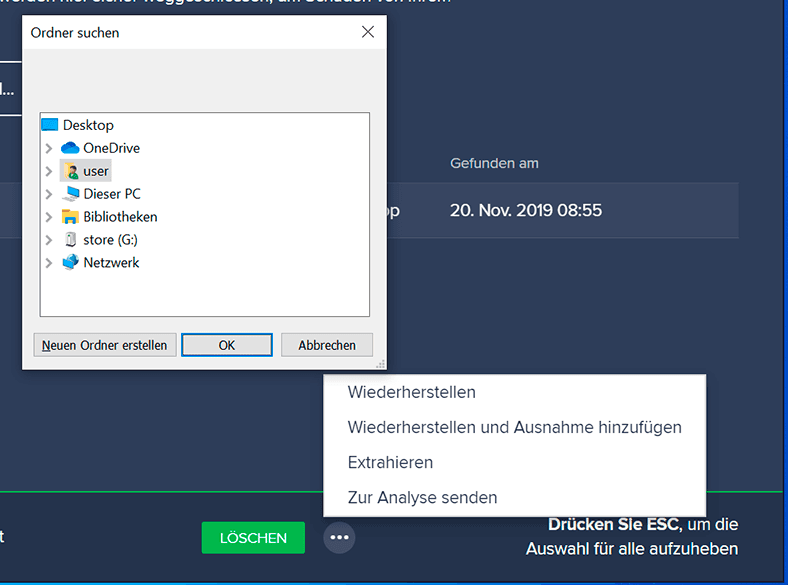
-
Zur Analyse senden – Mit diesem Befehl können Sie alle verdächtigen Dateien an das «Avast Anti-Virus-Labor» senden und ihnen ein zusätzliches Popup-Fenster mit zusätzlichen erklärenden Informationen hinzufügen.
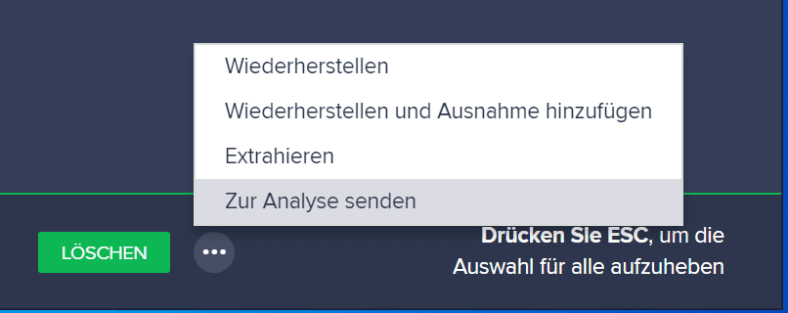
Durch Drücken der Schaltfläche «Senden» wird die Übertragung der markierten Dateien abgeschlossen.

Benutzer können Dateien, die von einem Antivirenprogramm unter Quarantäne gestellt wurden, problemlos verwalten und bestimmte Aktionen nach Belieben ausführen. Wenn Sie Dateien verschieben, die keine Bedrohung für die Sicherheit des Computergeräts des Benutzers darstellen, können Sie problemlos wiederhergestellt werden.
Methode 2. Dateiwiederherstellung mit professioneller Software nach Entfernung durch «Avast Antivirus-Programm»
Der effektivste Weg, gelöschte Dateien zu finden und wiederherzustellen, ist die Verwendung professioneller Software. Manchmal ist es möglich, von Antivirensoftware gelöschte Dateien mit den integrierten Tools des «Windows 10-Betriebssystems» wiederherzustellen. Eine wichtige Voraussetzung für die erfolgreiche Wiederherstellung gelöschter Informationen ist jedoch die rechtzeitige Aktivierung der relevanten Systemeinstellungen, einschließlich der Einbindung eines Sicherungsinformationsdienstes. Häufig kopieren Datenarchivierungstools Informationen aus bestimmten Standardordnern und enthalten möglicherweise nicht immer Daten, die der Benutzer wiederherstellen möchte. Vor allem, wenn sie vor kurzem erstellt wurden und keine Zeit hatten, eine Sicherungskopie zu erstellen. Daher müssen sich Benutzer Gedanken über die Verfügbarkeit der Dateiwiederherstellungssoftware machen, damit sie jederzeit sofort und vollständig die erforderlichen Daten wiederherstellen können.
Derzeit bietet das internationale Informationsnetz «Internet» eine Vielzahl von Spezialprogrammen verschiedener Entwickler an, mit denen gelöschte Daten wiederhergestellt werden können. Alle Programme unterscheiden sich jedoch in vielerlei Hinsicht, wobei das wichtigste der Prozentsatz der Anzahl erfolgreich wiederhergestellter gelöschter Dateien ist.
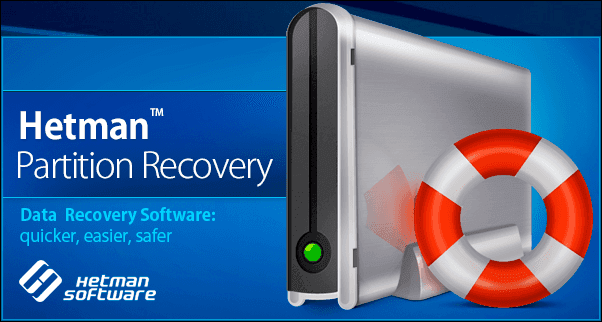
Die «Hetman Partition Recovery» Software der Firma «Hetman Software», die die Möglichkeit einer fast vollständigen Wiederherstellung von Dateien, eine umfangreiche interne Funktionalität, eine komfortable Benutzeroberfläche und innovative Algorithmen zur Analyse des Speicherplatzes und der Datenwiederherstellung kombiniert, sorgt mit Sicherheit für Aufmerksamkeit.
Das Programm ist das Flaggschiff des Unternehmens und ein universelles Tool zur erfolgreichen Lösung verschiedener Arten von Problemen, die sowohl mit dem Löschen von Daten aller Art als auch mit der Rückgabe unzugänglicher Informationen aufgrund physischer oder logischer Schäden zusammenhängen.
«Hetman Partition Recovery» verfügt über einen leistungsstarken internen, hochfunktionalen Kern, mit dessen Hilfe Dateien wiederhergestellt werden können, die von einem beliebigen Medientyp (Festplatte, USB-Stick, Speicherkarte aller Formate usw.) gelöscht wurden oder von diesem verloren gegangen sind verschiedene Arten von Geräten (PCs, Laptops, Medienzentren, digitale Fotos und Videokameras usw.).
Nach dem Formatieren von Datenträgern oder Partitionen, dem Löschen von logischen Volumes oder dem Ändern des Dateisystems wird das Programm erfolgreich mit dem Zurückgeben von Daten fertig. Durch die Verwendung einer Analyse auf niedriger Ebene und eines erweiterten Algorithmus für die Suche nach Informationen anhand von «Signaturen» können mit «Hetman Partition Recovery» Informationen nach Systemabstürzen oder Fehlern im nichtflüchtigen Speicher eines Computergeräts wiederhergestellt werden, wodurch das Laden des Betriebssystems eingeschränkt oder unmöglich wird.
Ein separater Vorteil des «Hetman Partition Recovery-Programms» ist die Tatsache, dass alle Daten wiederhergestellt werden: gelöscht, beschädigt oder verschwunden, nachdem böswillige Virenprogramme die Systemstrukturen der Festplatte blockiert oder zerstört haben.
Die ausführbare Installationsdatei für «Hetman Partition Recovery» kann von der offiziellen «Hetman Software-Website» heruntergeladen werden. Ein schrittweiser Installationsassistent hilft Ihnen in wenigen einfachen Schritten, das Programm auf dem Computergerät eines Benutzers zu installieren und für die zukünftige Verwendung vorzubereiten.
Beim ersten Start sucht und identifiziert «Hetman Partition Recovery» alle angeschlossenen Speichermedien und bestimmt deren Größe, Dateistruktur und Status.
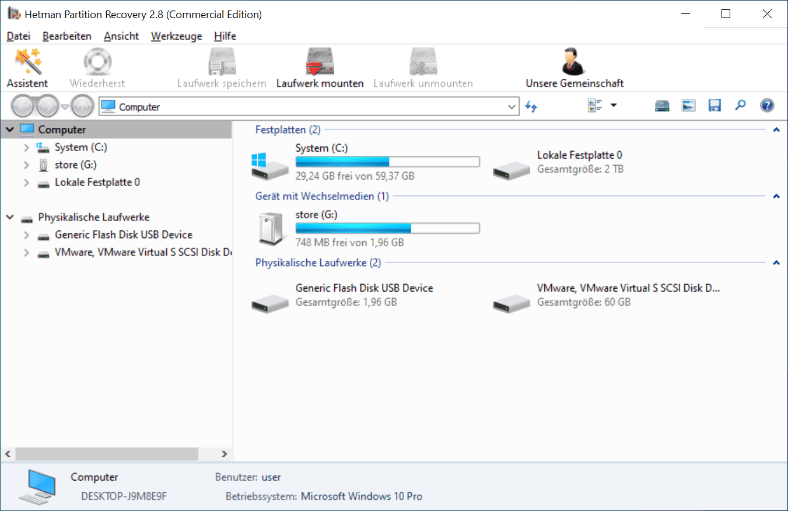
Nachdem Sie sich für das gewünschte Laufwerk oder eine separate logische Partition entschieden haben, doppelklicken Sie mit der linken Maustaste darauf, um den zu scannenden Bereich auszuwählen. Der «Assistent zur Wiederherstellung von Dateien» wird sofort aktiviert, wodurch Benutzer aufgefordert werden, eine mögliche Option für die Analyse des markierten Bereichs auszuwählen. Im Programm stehen zwei Optionen zur Verfügung: «Schneller Scan» und «Vollständige» Analyse (Suche nach allen möglichen Informationen). Die Wahl der ersten Option ist gerechtfertigt, wenn kürzlich gelöschte Dateien gesucht und wiederhergestellt werden sollen. Bei der zweiten Option werden alle Informationen auf der Festplatte nach dem Wiederherstellen des Dateisystems erkannt. Setzen Sie den Indikator (Punkt) gegenüber der entsprechenden Zelle des Analysetyps und klicken Sie auf die Schaltfläche «Weiter», um den Prozess zu starten.
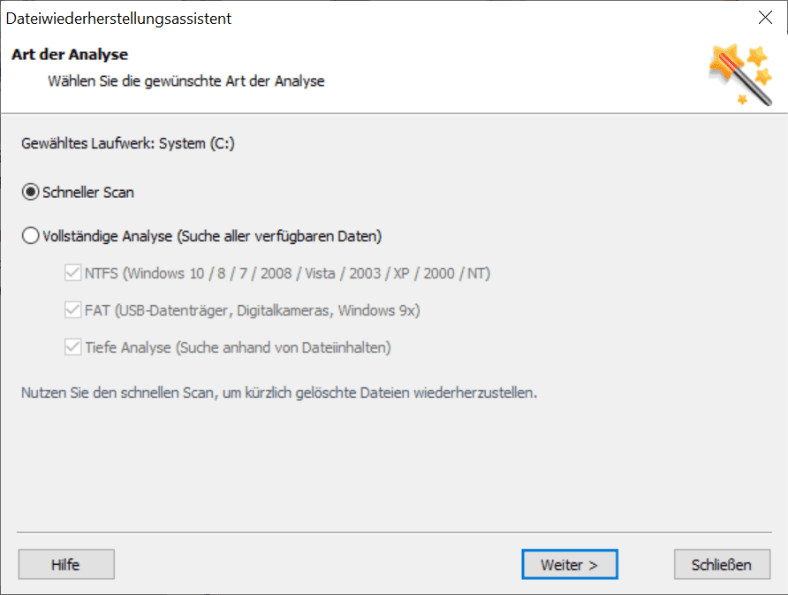
Eine Analyse des Dateisystems eines ausgewählten Bereichs des Speicherplatzes kann unterschiedlich lange dauern, direkt abhängig von einigen Faktoren, z. B. der Größe des Laufwerks, der Anzahl der beschädigten Dateien, den Gründen, aus denen sie entfernt wurden usw. In der Statusleiste werden Benutzer über den Fortschritt des Analyseprozesses und den ungefähren Zeitpunkt seines Abschlusses informiert.
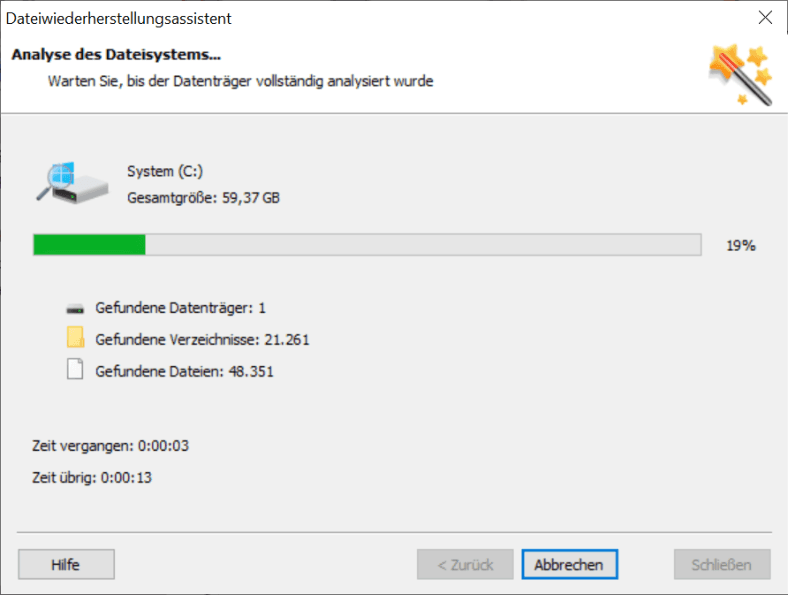
Am Ende des Vorgangs können Benutzer sich mit den Scanergebnissen vertraut machen und den Inhalt jeder erkannten Datei im Fenster «Vorschau» anzeigen, um nach den erforderlichen Dateien zu suchen und deren Qualität zu bestimmen. Nachdem Sie die erforderlichen Dateien gefunden und mit der üblichen Drag & Drop-Methode in das Fenster «Wiederherstellungsliste» verschoben haben, klicken Sie im Menüband des Hauptmenüs auf die Schaltfläche «Wiederherstellen», auf der der Rettungsring abgebildet ist.
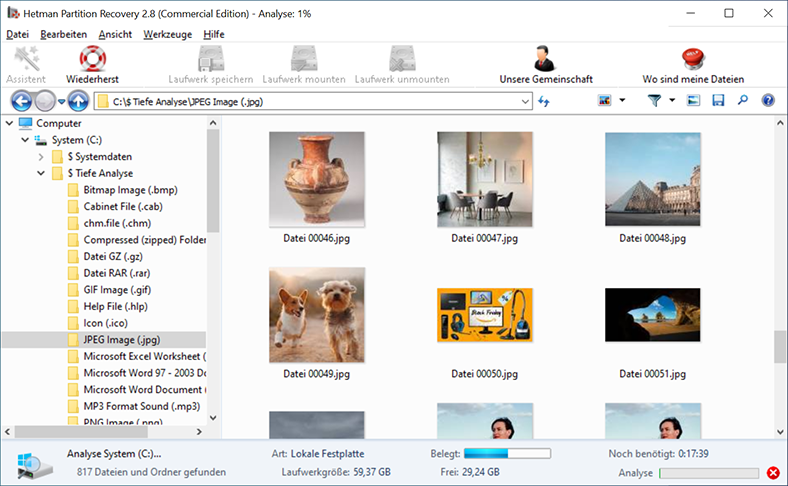
Im Programm wird ein «Assistent zur Wiederherstellung von Dateien» aktiviert, der Benutzer unter Verwendung interner vordefinierter Einstellungen auffordert, die erforderliche Methode zum Speichern von Dateien festzulegen. Klicken Sie nach Auswahl der Speichermethode auf «Weiter», um fortzufahren.
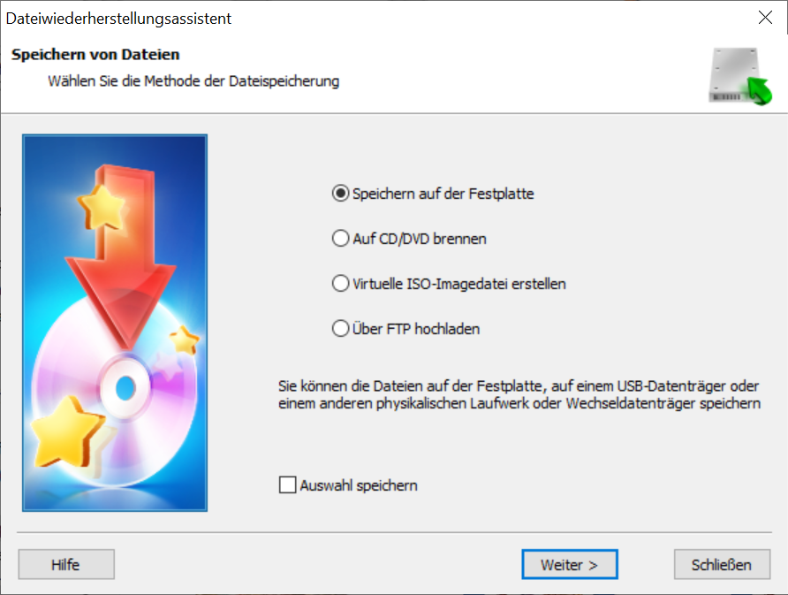
Anschließend müssen Sie den Pfad zum Speichern der Dateien und mehrere zusätzliche Parameter angeben, die je nach gewählter Speichermethode variieren, und dann auf die Schaltfläche «Wiederherstellen» klicken.
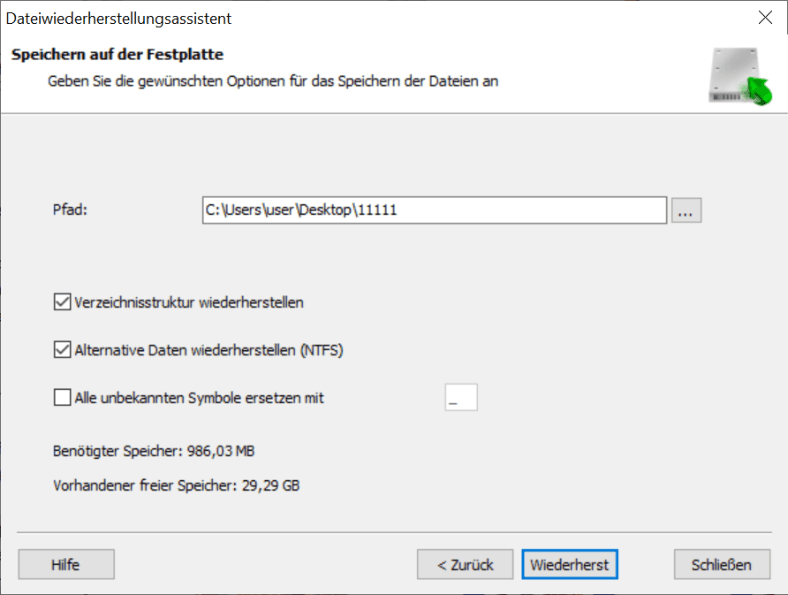
Damit ist die Wiederherstellung der Datei abgeschlossen. Die wiederhergestellten Dateien befinden sich in dem Verzeichnis, das während der Wiederherstellung ausgewählt wurde, und stehen zur weiteren Verwendung zur Verfügung.
Schlussfolgerung
Dateien können aus verschiedenen Gründen gelöscht werden. Aber manchmal kann es mit der Arbeit von Antivirenprogrammen zusammenhängen. Installieren Sie nicht überprüfte Anwendungen von Drittanbietern mithilfe infizierter externer Speichergeräte. Das Anzeigen nicht vertrauenswürdiger Websites und anderer Aktionen kann dazu führen, dass wichtige Daten infiziert und anschließend während der Systemüberprüfung durch ein Antivirenprogramm gelöscht werden.
Unabhängig von der Sicherheitsstufe und dem umfassenden Schutz, die «Avast Antivirus» bietet, besteht auch die Möglichkeit, dass wichtige Dateien unvorhergesehen oder versehentlich gelöscht werden, entweder durch infizierte Viren oder Malware oder versehentlich durch Antivirus in Quarantäne gestellt.
In solchen Situationen kann das «Virus Repository» von Avast Antivirus-Schutzlösungen bei Bedarf Dateien wiederherstellen oder extrahieren.
Wenn die Quarantäne jedoch bereits bereinigt und die darin befindlichen Dateien gelöscht wurden, können Sie versuchen, sie aus der Sicherung zurückzugeben, sofern sie zuvor erstellt wurde. Manchmal befinden sich einige Dateien im OneDrive-Cloudspeicher oder in anderen Remotediensten, auf anderen externen Speichergeräten oder in der Datenbank angehängter E-Mail-Dateien.
Ohne ein positives Ergebnis können Benutzer ihre Dateien immer mit der universellen professionellen Software «Hetman Partition Recovery» wiederherstellen und auch in den schwierigsten Fällen verlorene Daten zurückgeben.
Wenn Sie noch Fragen dazu haben, wie Sie die Daten aus der Quarantäne des Avast Antivirus-Programms zurückgeben oder nach dem Löschen wiederherstellen können, hinterlassen Sie Ihre Kommentare in unserem Artikel. Wir werden sie auf jeden Fall in Betracht ziehen und versuchen, eine erschöpfende Darstellung zu geben




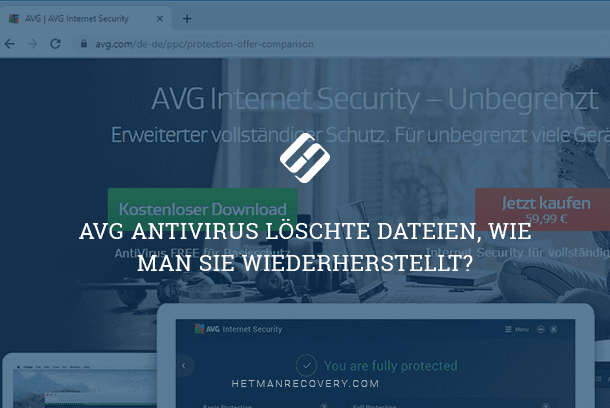




Um sicherzustellen, dass Avast nicht fälschlicherweise harmlose Dateien als schädlich identifiziert, sollten Sie die folgenden Schritte ausführen: